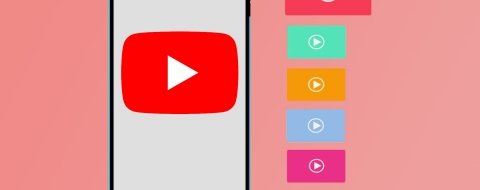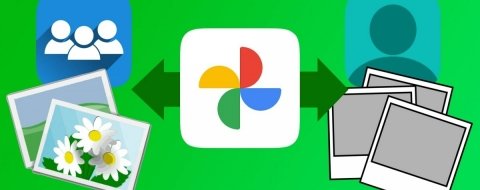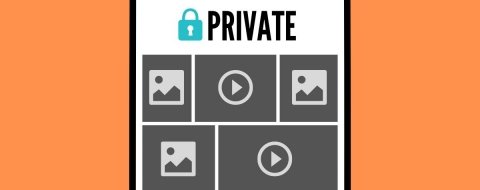Por fin te has descargado esa serie o esas películas que llevabas tanto tiempo esperando, esas con las que esperabas pegarte un maratón de un buen montón de horas antes de emprender un viaje largo en tu móvil o tu tablet Android. Y además en MKV, para verlos con la mejor definición posible. Una última comprobación antes de dar por concluidos los preparativos y... descubres que no puedes verlos en tu dispositivo. ¿Qué puedes hacer? ¿Existe alguna clase de remedio? Por supuestísimo que sí. Nosotros lo conocemos, y vamos a compartirlo contigo para que puedas ver vídeos en formato MKV en tu tablet o en tu móvil.
¿Qué es el formato MKV?
Por si nunca te has encontrado con este tipo de archivos, quizá valga la pena darte una idea más o menos pormenorizada de qué son. MKV no es otra cosa que una de las extensiones que pueden tener los archivos Matroska (en este caso los asociados con vídeo digital). Estos archivos se llaman así porque, al igual que las muñecas rusas de las que toman el nombre, pueden contener una cantidad ilimitada de vídeo, audio o pistas de subtítulos en un único archivo. Se trata de un formato de archivo libre y abierto.
A grandes rasgos esto significa que podemos tener vídeo, pistas de audio de distintos idiomas y otros contenidos relacionados como subtítulos dentro de un mismo archivo. Obviamente, cuanto más haya dentro de un archivo MKV, más pesado será. También es uno de los formatos más usados para reproducir contenidos en alta definición; la mayoría de los Blu-rays se digitalizan en MKV por poner un ejemplo.
Cómo abrir MKV en Android
La reproducción de archivos MKV en el sistema operativo del robot verde no tiene ningún misterio: lo único que necesitamos es una app, en este caso VLC Media Player. Se trata de un reproductor que trabaja con multitud de formatos de audio y de vídeo, que es de código abierto y que se puede encontrar en casi cualquier plataforma concebible.
Para reproducir archivos MKV con VLC primero tenemos que descargar e instalar la app. Nada más abrirla nos pedirá que añadamos una biblioteca multimedia, lo que importará a la app nuestros archivos de audio y vídeo (si los hay):
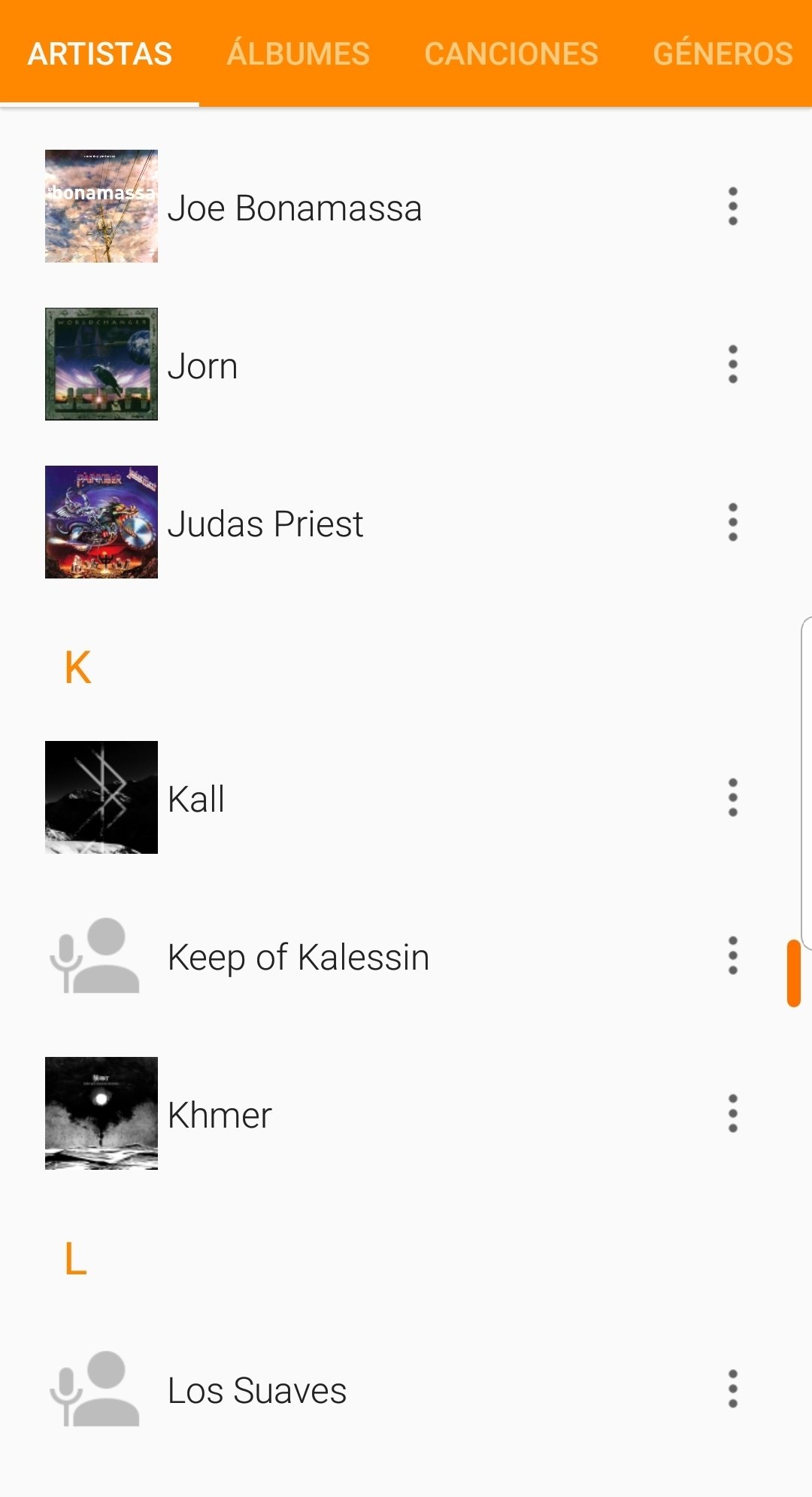 Biblioteca de audio en VLC
Biblioteca de audio en VLC
Una vez haya terminado la búsqueda, el vídeo que queremos reproducir también debería aparecer en la biblioteca:
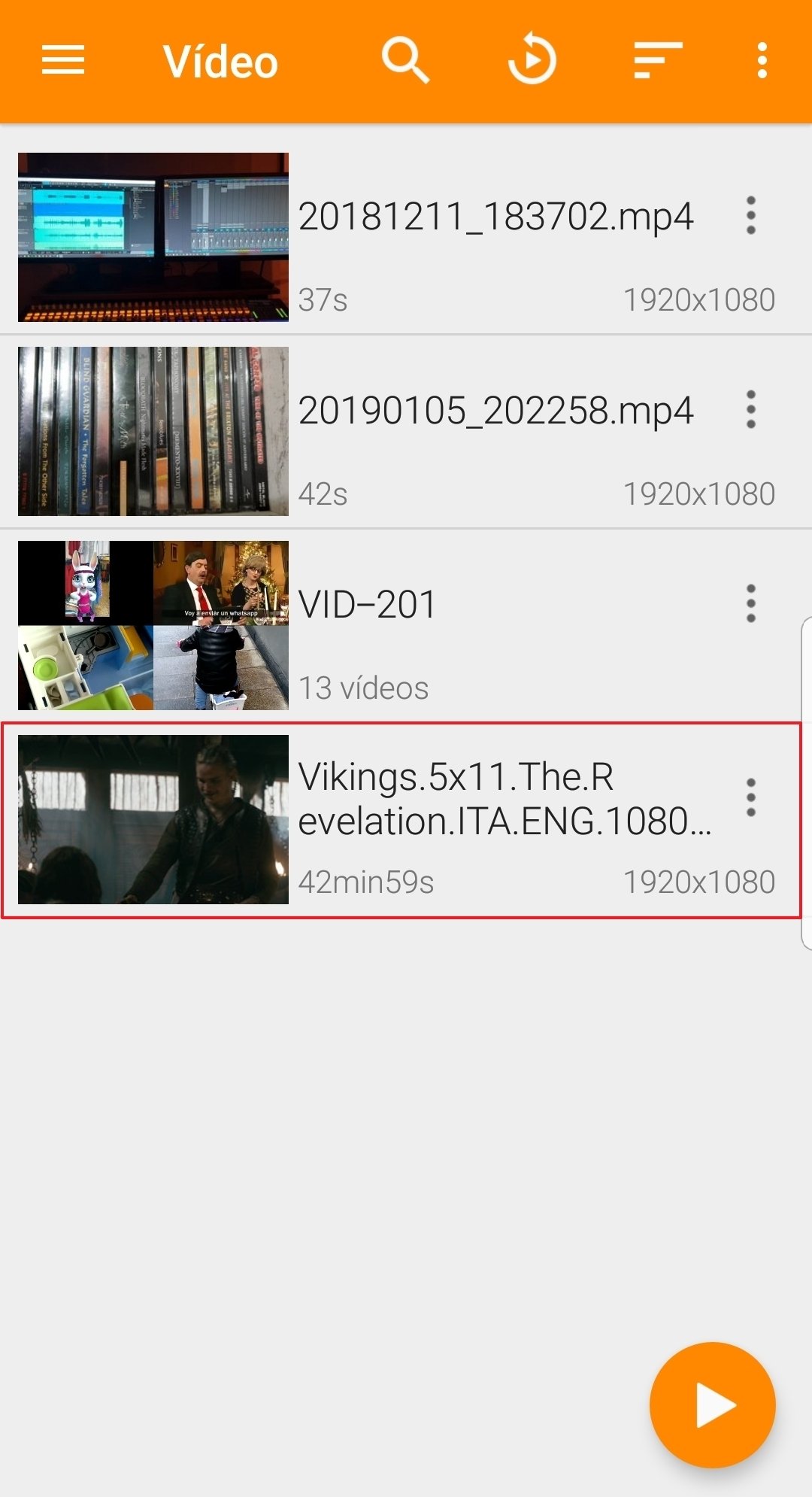 Biblioteca de vídeo en VLC, con el archivo MKV resaltado
Biblioteca de vídeo en VLC, con el archivo MKV resaltado
Si por lo que fuera decidieras no añadir una biblioteca multimedia y conoces la ubicación exacta del vídeo, siempre puedes ir a buscarlo al apartado Carpetas:
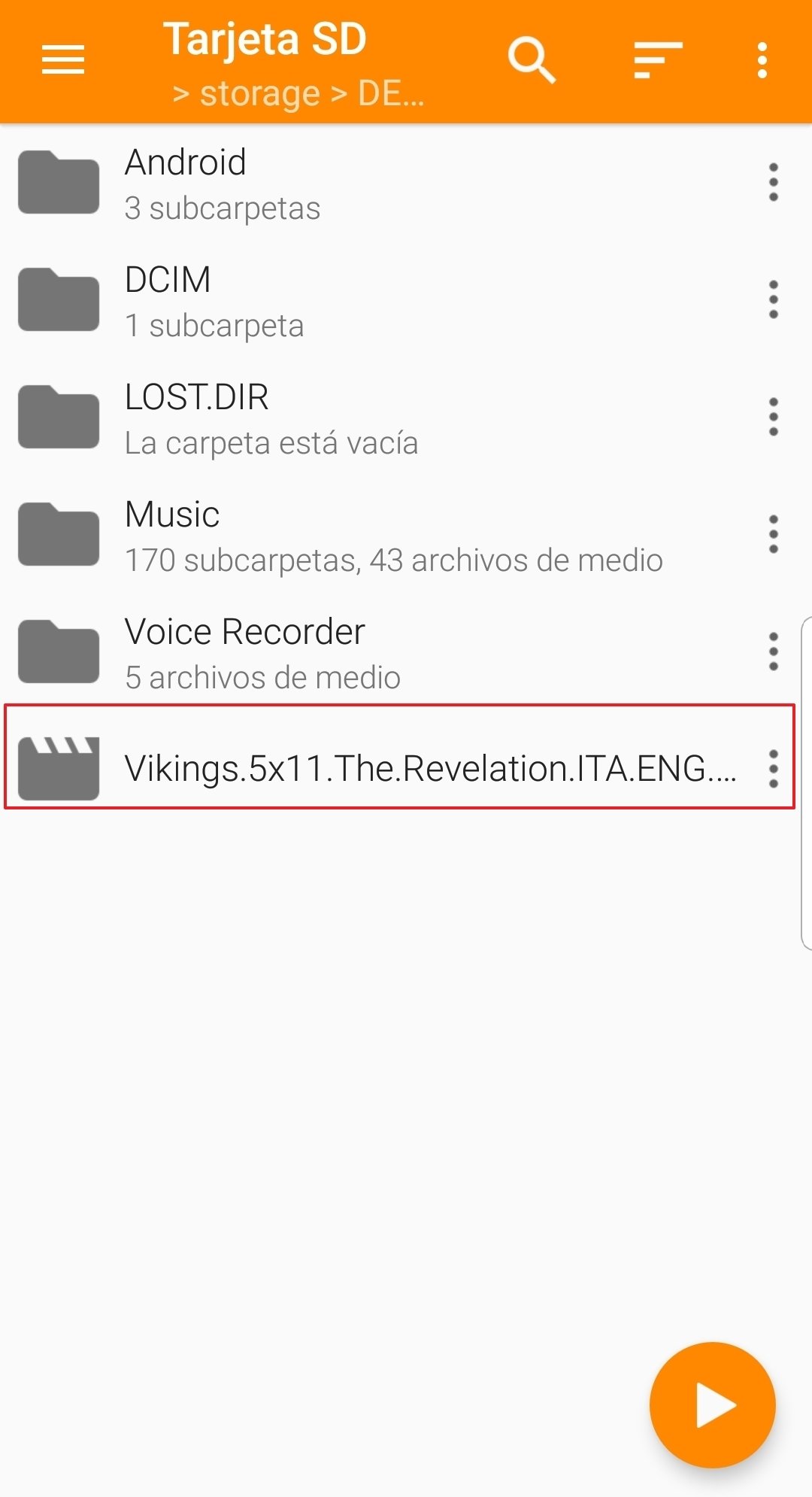 Vista de carpetas de VLC con el archivo MKV resaltado
Vista de carpetas de VLC con el archivo MKV resaltado
Para reproducir el vídeo, ya sea en la biblioteca o desde una carpeta, basta con pulsar en él. Cuando lo hagas verás que se reproduce y que VLC sobreimpresiona sus controles en la pantalla:
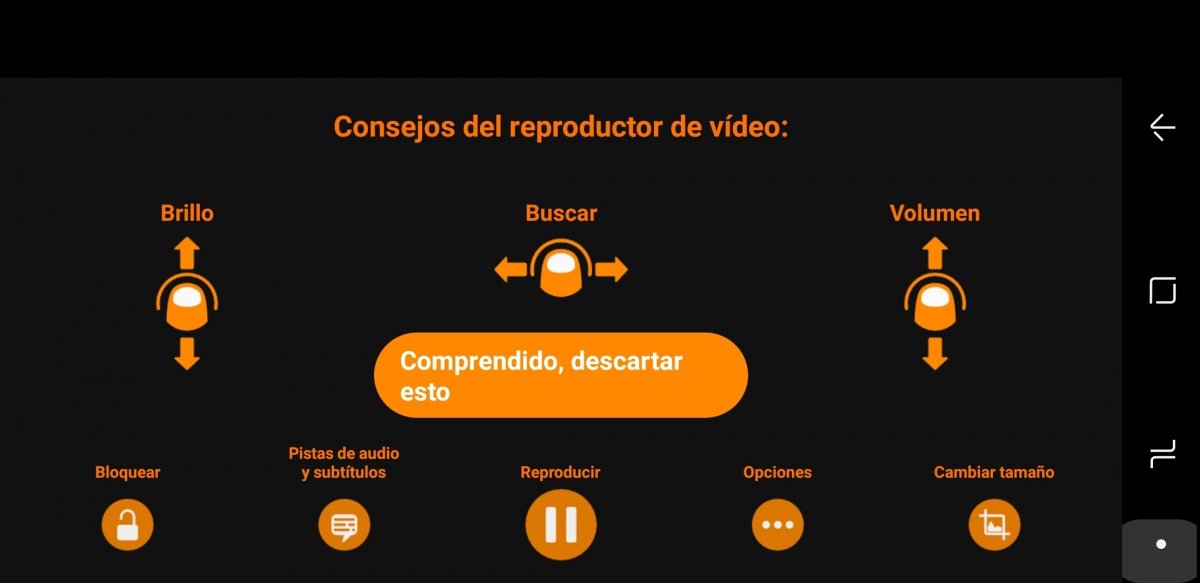 Vista del reproductor de VLC
Vista del reproductor de VLC
Para que se vayan basta con pulsar sobre la pantalla.